Segreti del sistema operativo o Come cambiare utente in Windows 7
Nel caso in cui diversi utenti lavorino su un personal computer, il sistema operativo Windows consente di creare diversi account. È molto comodo e pratico Tuttavia, questo può anche portare qualche seccatura. Il fatto è che gli amministratori, installando il sistema operativo, non conoscono in anticipo i nomi dei futuri utenti e l'ultimo a configurare il proprio luogo di lavoro è capire come modificare l'account, come impostare o modificare il codice di accesso personale per l'utente e alcuni altri dettagli delle impostazioni del sistema operativo.
Come cambiare utente in Windows 7
Forse questo è uno dei compiti più semplici che gli utenti più esperti possono gestire. Tuttavia, anche ha diverse soluzioni. Quindi, prendiamo in considerazione tutte le opzioni possibili, come in Windows 7, cambia l'utente.
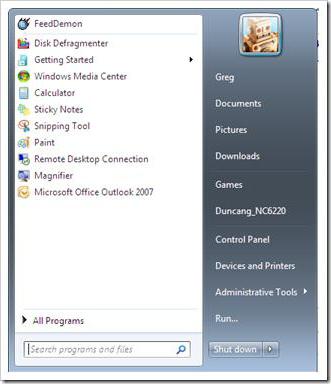
Il primo e più comune modo è quello di andare al menu "Start" e, muovendo il mouse sopra la freccia accanto alla voce "Chiudi", selezionare "Cambia utente" nel menu a discesa.
La seconda opzione: una combinazione di tasti di scelta rapida. Per cambiare rapidamente l'utente, è sufficiente premere contemporaneamente CTRL + ALT + CANC o WIN + L sulla tastiera. Nel primo caso, apparirà una schermata con una lista di possibili compiti, ma nella seconda - una transizione diretta alla schermata di modifica dell'utente.
Il terzo e più raro modo di cambiare un utente in Windows 7 è un collegamento sul desktop. Leggermente discostandosi dall'argomento, vorrei dire che per tutto ciò che accade nel sistema operativo, una serie di file esecutivi o le cosiddette utility sono responsabili. Quindi, il file tsdiscon.exe che si trova in C: WindowsSystem32 è responsabile del passaggio alla schermata di modifica dell'utente in Windows. Ora rimane solo per creare un nuovo collegamento sul desktop, chiamarlo come sarà conveniente per l'utente, e nelle impostazioni specificare il percorso per l'utilità di cui sopra.
Come cambiare nome utente in Windows 7
Un altro compito che può essere affrontato da quasi tutti gli utenti. Aiuta a modificare il nome standard dell'account USER per qualcosa di più armonioso e personale. E bene, se l'utente è esperto. E che dire di qualcuno che di recente si è seduto dietro un PC e non ha completamente familiarità con il sistema operativo? Esistono due modi validi per modificare il nome utente in Windows 7.
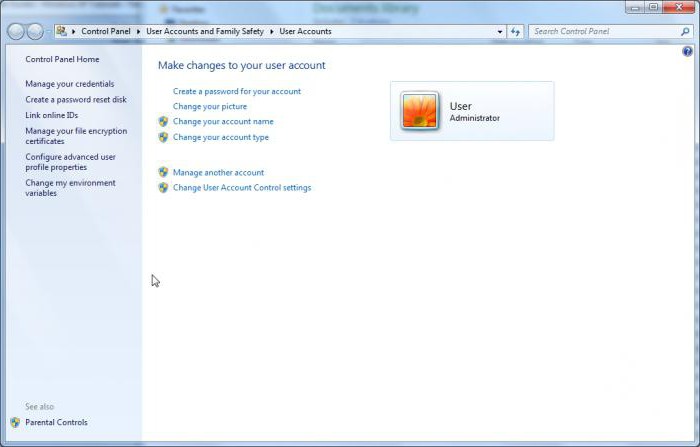
Quindi, il primo modo. Per apportare modifiche al nome utente, è necessario eseguire le seguenti operazioni:
- vai al menu di avvio;
- vai al "Pannello di controllo";
- Successivamente è necessario selezionare la voce "Account utente".
Ora usa lo strumento "Cambia il nome del tuo account", apporta le modifiche necessarie e salvale.
Il secondo metodo è più laborioso, ma elimina alcuni problemi che possono sorgere durante l'installazione di programmi in lingua inglese o la registrazione di un computer sulla rete. Per implementarlo, la combinazione CTRL + R chiama la stringa "Esegui". Dovrebbe inserire e confermare il comando comando userpasswords2, che aprirà una finestra con gli account. Quindi, selezionare la voce desiderata e fare clic sul pulsante "Proprietà". Ora puoi apportare modifiche e fare clic sul pulsante "Applica". Resta solo il riavvio del PC per rendere effettive le modifiche.
Sicurezza dell'account
La sicurezza dei dati è uno dei fattori importanti. Per assicurarlo, è necessario impostare una password di accesso all'account. Onestamente, inizialmente gli amministratori di sistema creano un account senza password o inseriscono il banale "123456". Cosa fare in questi casi e come cambiare la password dell'utente in Windows 7? La risposta a questa domanda è semplice.
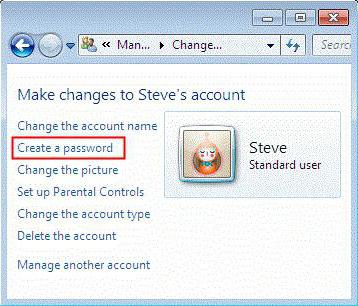
Per impostare o modificare la password corrente, è necessario ripetere i passaggi 1-3, descritti nel primo metodo di modifica del nome utente. Se inizialmente la password non è impostata, il sistema offrirà di crearla, come si dice, da zero, come indicato dalla voce "Crea una password di account". Nel caso di una password già stabilita, il sistema operativo suggerirà di modificarlo (qui è necessario comprendere chiaramente che è necessario il vecchio codice). Quindi devi solo salvare le modifiche.
Alcune sottigliezze nella configurazione di un profilo utente
Durante l'installazione di alcuni programmi, potrebbe verificarsi un errore a causa dell'uso di Cirillico nel nome della cartella utente in cui deve essere inserita la parte del software installato. L'unica via corretta per uscire da questa situazione è cambiare il nome della cartella dell'utente usando l'alfabeto latino.
Quindi, vediamo come cambiare il nome della cartella dell'utente in Windows 7. Prima di tutto, cambia il nome della cartella dell'utente chiamando il menu di scelta rapida (fai clic con il pulsante destro del mouse sull'oggetto selezionato). Puoi trovare questa cartella in C: Users.
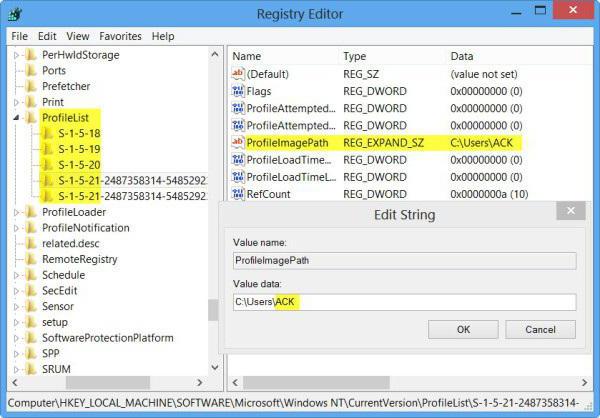
Il prossimo passo: apportare modifiche al registro del sistema operativo. Per fare ciò, utilizzare la combinazione di tasti WIN + R per aprire la finestra Esegui, registrarsi qui. Dopo l'esecuzione del comando, si apre l'editor, dove, utilizzando la ricerca, è necessario trovare il ramo ProfileList. In uno dei rami S-1-5-21, aprire il file di registro ProfileImagePath, nel valore del quale è stato inserito il vecchio nome della cartella, modificare questa voce e confermare le modifiche.
Riassumendo, vorrei dire che, avendo padroneggiato il materiale sopra descritto e applicandolo in pratica, anche un utente inesperto troverà la risposta alla domanda su come cambiare l'utente in Windows 7 e facilmente configurerà il suo account in base alle sue esigenze.